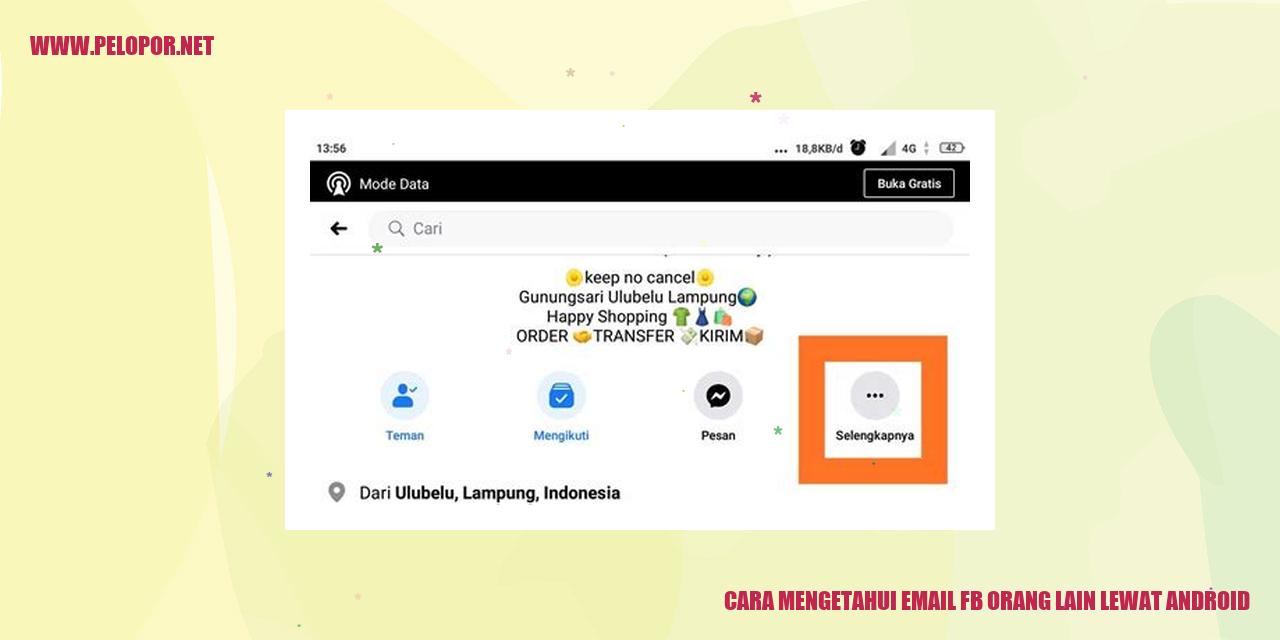Cara Menghapus Salah Satu Akun Gmail di Android
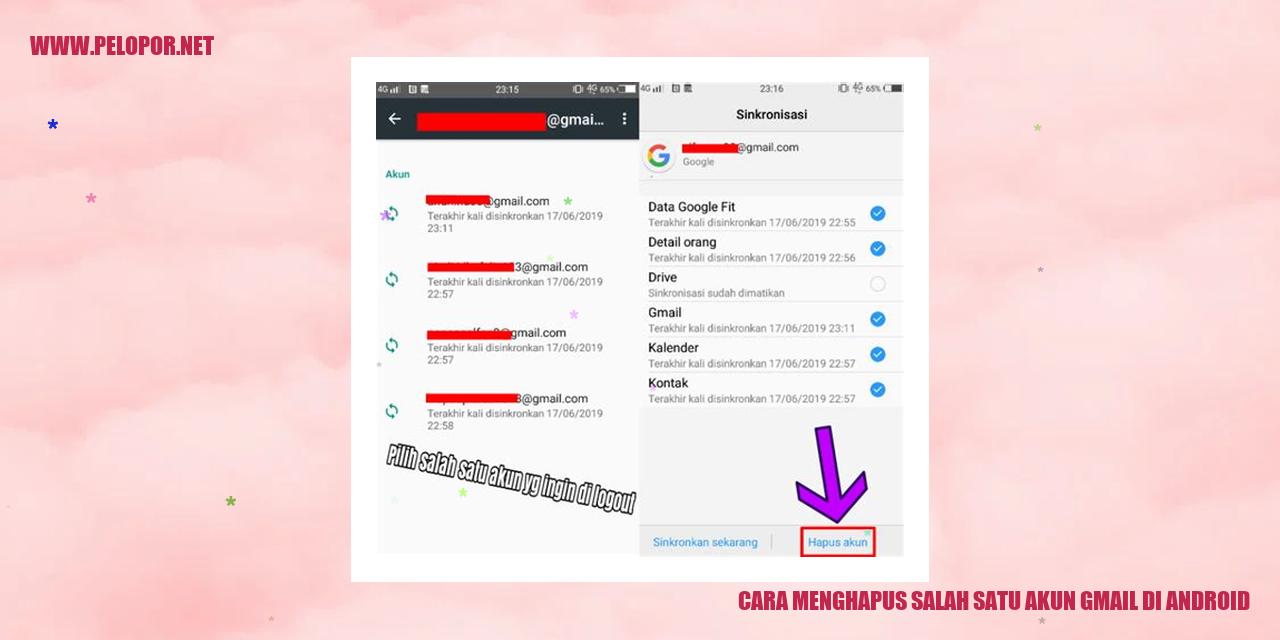
Panduan Menghapus Akun Gmail di Android
Panduan Menghapus Akun Gmail di Android
Langkah 1: Akses Pengaturan Akun Google
Untuk menghapus salah satu akun Gmail di perangkat Android Anda, langkah pertama yang harus dilakukan adalah membuka pengaturan akun Google di perangkat. Anda dapat melakukannya dengan membuka aplikasi Pengaturan melalui menu aplikasi atau dengan menggesek layar ke bawah dan mengetuk ikon pengaturan bergambar gigi.
Langkah 2: Pilih Akun Google yang Ingin Dihapus
Setelah memasuki pengaturan akun Google, temukan dan pilih opsi yang berkaitan dengan “Akun” atau “Akun Google”. Di halaman ini, Anda akan melihat daftar semua akun Google yang terhubung dengan perangkat Android Anda. Temukan dan pilih akun yang ingin Anda hapus dari daftar tersebut.
Langkah 3: Hapus Akun Gmail
Setelah Anda berhasil memilih akun yang ingin dihapus, gulir ke bawah hingga Anda menemukan opsi “Hapus Akun”. Ketuk opsi ini untuk melanjutkan proses penghapusan akun. Sebelum melanjutkan, harap perhitungkan keputusan ini secara matang, karena penghapusan akun ini akan mengakibatkan hilangnya semua data yang terkait dengan akun tersebut dari perangkat Android Anda.
Langkah 4: Konfirmasi dengan Kata Sandi
Setelah menekan tombol “Hapus Akun”, perangkat akan meminta Anda untuk memasukkan kata sandi dari akun yang ingin dihapus. Langkah ini bertujuan untuk memastikan bahwa hanya pemilik akun yang sah yang dapat menghapusnya. Mohon memasukkan kata sandi dengan hati-hati dan pastikan Anda memiliki kata sandi tersebut sebelum melanjutkan proses.
Setelah Anda berhasil memasukkan kata sandi dengan benar, sistem akan memulai proses penghapusan akun. Harap tunggu beberapa saat sampai proses tersebut selesai, maka akun Gmail akan berhasil dihapus dari perangkat Android Anda.
Prosedur Menghapus Akun Gmail di Perangkat Android
Menghapus Akun Gmail di Android dengan Mudah
Langkah 1: Buka Aplikasi Pengaturan di Perangkat Android Anda
Jika Anda ingin menghapus akun Gmail di perangkat Android, langkah pertama yang harus Anda lakukan adalah membuka aplikasi Pengaturan. Berikut adalah panduan singkatnya:
Langkah 2: Pilih Akun Gmail yang Ingin Dihapus
Setelah Anda masuk ke menu “Akun”, langkah selanjutnya adalah memilih akun Gmail yang ingin Anda hapus. Ikuti langkah-langkah berikut ini:
Read more:
- Cara Backup WA Android: Panduan Praktis untuk Melindungi Data Chat Anda
- Cara Hapus Akun Instagram di Android
- Cara Membuka File RAR di Android: Panduan Lengkap dan Mudah
Langkah 3: Ketuk Tanda Titik Tiga di Sudut Atas Kanan Layar dan Pilih “Hapus Akun”
Setelah Anda berhasil memilih akun yang ingin dihapus, langkah terakhir yang harus Anda ambil adalah menghapusnya. Silakan ikuti petunjuk berikut:
Dengan mengikuti langkah-langkah di atas dengan benar, Anda akan berhasil menghapus akun Gmail yang Anda pilih dari perangkat Android Anda.
Panduan Lengkap Menghapus Akun Gmail di Perangkat Android
Langkah 1: Buka Aplikasi “Pengaturan” di Perangkat Android Anda
Saat ingin menghapus akun Gmail di perangkat Android, langkah pertama yang harus Anda lakukan adalah membuka aplikasi “Pengaturan”. Cari dan pilih ikon “Pengaturan” yang biasanya berupa gambar roda gigi atau seret layar dari atas ke bawah, lalu pilih ikon tiga garis horizontal atau segitiga untuk masuk ke menu “Pengaturan”.
Langkah 2: Pilih “Akun” pada Bagian “Personal”
Setelah masuk ke menu “Pengaturan”, gulir ke bawah dan temukan opsi “Personal”. Di bawah opsi ini, Anda akan menemukan pilihan “Akun”. Pilihlah opsi ini untuk melanjutkan tahapan berikutnya.
Langkah 3: Pilih Akun Gmail yang akan dihapus
Di dalam menu “Akun”, Anda akan menemukan daftar semua akun yang terhubung dengan perangkat Android Anda. Cari dan pilihlah akun Gmail yang ingin Anda hapus. Penting untuk berhati-hati dan pastikan akun yang Anda pilih adalah yang benar-benar ingin dihapus.
Langkah 4: Klik Tanda Titik Tiga di Atas dan Pilih “Hapus Akun”
Setelah Anda memilih akun yang akan dihapus, kini klik tanda titik tiga yang terletak di bagian atas layar. Dengan mengkliknya, Anda akan melihat munculan menu pop-up dengan berbagai pilihan. Pilihlah opsi “Hapus Akun” untuk menghapus akun Gmail dari perangkat Android Anda.
Harap diketahui bahwa menghapus akun Gmail dari perangkat Android juga akan berakibat pada penghapusan seluruh data yang terkait dengan akun tersebut, termasuk email, kontak, dan data lain yang tersimpan pada perangkat. Oleh karena itu, pastikan telah melakukan cadangan data penting sebelum menghapus akun.
Dengan mengikuti langkah-langkah di atas, Anda kini dapat dengan mudah menghapus akun Gmail di perangkat Android Anda. Selalu berhati-hati dan pastikan Anda memilih akun dengan cermat sebelum menghapusnya. Semoga informasi ini menjadi panduan yang berguna bagi Anda.
Panduan Menghapus Akun Gmail di Android
Panduan Menghapus Akun Gmail di Android
Langkah 1: Buka Pengaturan di Perangkat Android Anda
Untuk mulai menghapus salah satu akun Gmail di Android, langkah pertama yang perlu Anda lakukan adalah membuka menu Pengaturan di perangkat Anda. Anda dapat menemukan ikon Pengaturan yang biasanya berbentuk roda gigi di layar utama atau di aplikasi “App Drawer”.
Langkah 2: Pilih Opsi “Akun”
Setelah Anda masuk ke menu Pengaturan, gulir ke bawah dan temukan opsi “Akun” atau “Akun & Sinkronisasi”. Ketuk opsi tersebut untuk melanjutkan proses penghapusan akun Gmail.
Langkah 3: Pilih Akun Gmail yang Ingin Dihapus
Di layar “Akun & Sinkronisasi”, Anda akan menemukan daftar semua akun yang terhubung dengan perangkat Anda, termasuk akun Gmail yang ingin Anda hapus. Pilih akun Gmail yang ingin dihapus dengan mengetuknya.
Langkah 4: Ketuk Tanda Tiga Garis di Sudut Kanan Atas dan Pilih “Hapus Akun”
Setelah Anda memilih akun Gmail yang ingin dihapus, Anda akan melihat ikon tiga garis horisontal di sudut kanan atas layar. Ketuk ikon tersebut untuk membuka menu opsi tambahan. Dalam menu tersebut, cari opsi “Hapus akun” dan tap untuk menghapus akun Gmail yang dipilih.
Dengan mengikuti panduan di atas, Anda bisa dengan mudah menghapus salah satu akun Gmail pada perangkat Android Anda. Pastikan untuk mempertimbangkan dengan baik sebelum menekan tombol “Hapus akun”. Jika ada lebih dari satu akun Gmail yang ingin dihapus, ikuti langkah-langkah di atas untuk setiap akun yang ingin Anda hapus.
Panduan Menghapus Akun Gmail pada Smartphone Android
Panduan Menghapus Akun Gmail pada Smartphone Android
Langkah 1: Buka Aplikasi Pengaturan di Smartphone Android
Untuk memulai proses penghapusan akun Gmail pada smartphone Android, langkah pertama yang harus Anda lakukan adalah membuka aplikasi Pengaturan. Cari dan buka aplikasi Pengaturan di layar utama perangkat Anda.
Langkah 2: Temukan Opis “Akun” dengan Melakukan Scroll ke Bawah
Setelah masuk ke aplikasi Pengaturan, Anda perlu melakukan scroll ke bawah hingga menemukan opsi “Akun”. Ketuk atau klik opsi tersebut untuk melanjutkan.
Langkah 3: Pilih Akun Gmail yang Ingin Dihapus
Pada halaman “Akun”, Anda akan melihat daftar semua akun yang terhubung dengan smartphone Android Anda, termasuk akun Gmail. Pilihlah akun Gmail yang ingin Anda hapus dari perangkat Anda.
Langkah 4: Hapus Akun Gmail dengan Menekan Opsi “Hapus Akun”
Jika sudah memilih akun Gmail yang ingin dihapus, scroll ke bawah hingga menemukan opsi “Hapus Akun”. Ketuk atau klik opsi tersebut untuk menghapus akun Gmail dari smartphone Android Anda.
Dengan mengikuti panduan langkah-langkah di atas, Anda dapat dengan mudah menghapus akun Gmail pada smartphone Android Anda. Pastikan untuk berhati-hati dalam melakukan tindakan ini, karena menghapus akun Gmail akan mengakibatkan kehilangan seluruh data dan konten yang terkait dengan akun tersebut.
Cara Menghapus Akun Gmail di Android
Cara Menghapus Akun Gmail di Android
Masuk ke Pengaturan Pada Smartphone Anda
Langkah pertama untuk menghapus akun Gmail di perangkat Android adalah dengan membuka pengaturan pada smartphone Anda.
Cari dan Pilih “Akun” dari Daftar Opsi
Setelah Anda masuk ke pengaturan, carilah opsi dengan nama “Akun” dan pilih opsi tersebut dari daftar yang tersedia.
Temukan dan Ketuk Akun Gmail yang Ingin Dihapus
Setelah memilih opsi “Akun”, Anda akan melihat daftar semua akun yang terhubung dengan perangkat Android Anda. Temukan dan ketuk akun Gmail yang ingin Anda hapus dari perangkat.
Klik pada Ikon “Hapus Akun” dan Konfirmasikan Tindakan
Setelah menemukan akun Gmail yang ingin dihapus, klik pada ikon dengan gambar “Hapus Akun”. Pada tahap ini, Anda akan diminta untuk mengkonfirmasi tindakan ini. Pastikan untuk membaca semua peringatan dengan seksama sebelum melanjutkan. Jika Anda yakin ingin menghapus akun Gmail ini, maka konfirmasikan tindakan tersebut.
Cara Praktis Menghapus Salah Satu Akun Gmail di Android
Buka Menu Pengaturan di Perangkat Android
Langkah pertama yang perlu Anda lakukan untuk menghapus akun Gmail di perangkat Android adalah dengan membuka menu Pengaturan pada perangkat Anda. Cari dan sentuh ikon Pengaturan yang biasanya terletak di layar utama atau di menu aplikasi.
Akses Opsi “Akun” di Bagian “Personal”
Kemudian, gulir ke bawah dalam menu Pengaturan dan temukan opsi yang bernama “Akun”. Biasanya, pilihan ini terdapat di bagian “Personal” atau “Pribadi” dalam menu pengaturan. Ketuk opsi tersebut untuk melanjutkan.
Pilih Akun Gmail yang Akan Dihapus
Setelah masuk ke menu “Akun”, Anda akan melihat daftar semua akun yang terhubung dengan perangkat Android Anda. Cari dan pilih akun Gmail yang ingin Anda hapus dari perangkat. Pastikan Anda memilih dengan hati-hati, karena menghapus akun Gmail akan berarti Anda tidak dapat lagi mengakses email, kontak, dan layanan Google lainnya yang terkait dengan akun tersebut.
Sentuh Ikon Titik Tiga dan Pilih “Hapus Akun”
Setelah Anda memilih akun Gmail yang ingin dihapus, Anda akan melihat beberapa opsi. Cari dan sentuh ikon titik tiga (ellipsis) yang biasanya terletak di sudut kanan atas layar. Dalam menu yang muncul, pilih opsi “Hapus Akun”.
Sistem akan meminta konfirmasi untuk memastikan bahwa Anda benar-benar ingin menghapus akun Gmail yang dipilih. Ketuk “OK” jika Anda yakin ingin melanjutkan. Harap diingat bahwa menghapus akun Gmail akan menghapus semua data terkait akun tersebut dari perangkat Android Anda.
Dengan mengikuti langkah-langkah praktis di atas, Anda dapat dengan mudah menghapus salah satu akun Gmail di perangkat Android Anda. Pastikan Anda berhati-hati dalam memilih akun yang akan dihapus dan mempertimbangkan semua konsekuensi yang mungkin timbul setelah menghapus akun tersebut.
Tutorial Menghapus Akun Gmail di Ponsel Android
Panduan Menghapus Akun Gmail di Ponsel Android
Langkah Pertama: Membuka Pengaturan di Perangkat Android
Untuk menghapus akun Gmail di ponsel Android, langkah pertama yang perlu Anda lakukan adalah membuka aplikasi “Pengaturan” pada perangkat Android Anda. Cari simbol berbentuk roda gigi yang merupakan ikon Pengaturan di layar ponsel Anda dan ketuk untuk membukanya.
Langkah Kedua: Memilih Opsi “Akun”
Setelah Anda berhasil membuka aplikasi “Pengaturan”, geser layar ke bawah hingga Anda menemukan opsi “Akun” dan ketuk untuk memilihnya. Di halaman ini, Anda akan melihat daftar semua akun yang terhubung dengan perangkat Android Anda, termasuk akun Gmail yang akan Anda hapus.
Langkah Ketiga: Menemukan Akun Gmail yang Ingin Dihapus
Pada halaman “Akun”, geser daftar akun ke bawah hingga Anda menemukan akun Gmail yang ingin dihapus dari perangkat Android Anda. Perhatikan dengan cermat agar Anda tidak menghapus akun yang tidak diinginkan.
Langkah Terakhir: Menghapus Akun Gmail
Setelah Anda menemukan akun Gmail yang ingin dihapus, ketuk ikon tanda titik tiga di bagian atas layar. Dari menu yang muncul, pilih opsi “Hapus Akun” untuk menghapus akun Gmail tersebut dari perangkat Android Anda.
Cara Praktis Menghapus Akun Gmail di Perangkat Android
Cara Praktis Menghapus Akun Gmail di Perangkat Android
Mengakses Pengaturan di Perangkat Android
Jika Anda ingin menghapus akun Gmail yang terhubung dengan perangkat Android Anda, langkah pertama yang perlu Anda lakukan adalah membuka aplikasi “Pengaturan”. Anda dapat menemukan ikon aplikasi tersebut yang bergambar roda gigi atau berlabel “Pengaturan”. Cari dan ketuk ikon tersebut untuk membuka aplikasi Pengaturan.
Mencari dan Memilih Opsi “Akun”
Setelah masuk ke aplikasi Pengaturan, lanjutkan dengan menggulir layar ke bawah hingga Anda menemukan opsi “Akun”. Ketuk opsi tersebut agar Anda dapat melanjutkan proses penghapusan akun Gmail.
Mengidentifikasi dan Memilih Akun Gmail yang Akan Dihapus
Di halaman “Akun”, Anda akan melihat daftar semua akun yang terhubung dengan perangkat Android Anda. Cari dan ketuk akun Gmail yang ingin Anda hapus dari daftar tersebut. Pastikan Anda berhati-hati agar tidak keliru dalam memilih akun yang ingin dihapus.
Menghapus Akun dengan Menggunakan Opsi “Hapus Akun”
Setelah Anda memilih akun Gmail yang ingin dihapus, lihatlah di pojok kanan atas layar. Anda akan melihat ikon tiga titik vertikal. Ketuk ikon tersebut untuk membuka menu opsi tambahan. Dalam menu tersebut, cari dan ketuk opsi “Hapus Akun”.
Dengan mengklik opsi “Hapus Akun”, perangkat Anda akan segera menghapus akun Gmail yang telah Anda pilih. Pastikanlah bahwa Anda sangat yakin akan keputusan ini, karena setelah dihapus, Anda tidak akan dapat mengakses pesan, kontak, dan data lain yang terhubung dengan akun Gmail tersebut.
Anda telah berhasil menghapus akun Gmail tersebut dari perangkat Android Anda dengan langkah-langkah yang sederhana. Kami menyarankan Anda untuk mempertimbangkan matang-matang sebelum mengambil tindakan ini, mengingat dampak yang mungkin muncul setelahnya. Informasi ini kami harap dapat bermanfaat bagi Anda!
Panduan Mudah Menghapus Akun Gmail di Android
Langkah 1: Buka Aplikasi Pengaturan pada Ponsel Android Anda
Anda ingin melakukan penghapusan akun Gmail dari perangkat Android? Langkah pertama yang perlu Anda lakukan adalah membuka aplikasi Pengaturan pada ponsel Anda. Aplikasi Pengaturan biasanya memiliki ikon gear atau roda gigi dan dapat ditemukan di layar utama atau laci aplikasi.
Langkah 2: Scroll dan Temukan Opsi “Akun”
Setelah berhasil membuka aplikasi Pengaturan, lakukan scroll ke bawah untuk menemukan opsi yang diberi label “Akun”. Tap pada opsi ini untuk melanjutkan proses penghapusan akun Gmail.
Langkah 3: Memilih Akun Gmail yang Ingin Dihapus
Anda akan melihat daftar akun yang terhubung dengan perangkat Android Anda dalam menu “Akun”. Cari dan pilih akun Gmail yang ingin Anda hapus dari perangkat tersebut. Sebagai catatan, pastikan untuk membuat keputusan dengan hati-hati, karena saat Anda menghapus akun Gmail, semua data yang terkait dengan akun tersebut juga akan terhapus dari perangkat Android Anda.
Langkah 4: Tap pada Tanda Titik Tiga dan Pilih “Hapus Akun”
Setelah berhasil memilih akun Gmail yang ingin Anda hapus, tap pada tanda titik tiga untuk membuka menu opsi. Dalam menu ini, cari dan pilih opsi “Hapus Akun” untuk melanjutkan proses penghapusan. Mungkin saja Anda akan diminta untuk memasukkan kata sandi akun sebagai langkah verifikasi sebelum akun Gmail benar-benar dihapus dari perangkat Android Anda.
Cara Menghapus Salah Satu Akun Gmail Di Android
-
Dipublish : 5 Februari 2024
-
Diupdate :
- Penulis : Farida